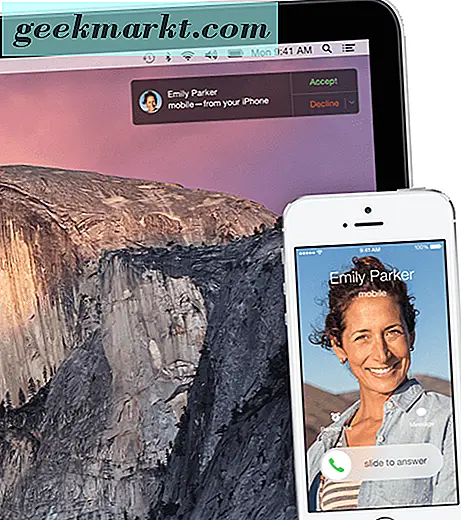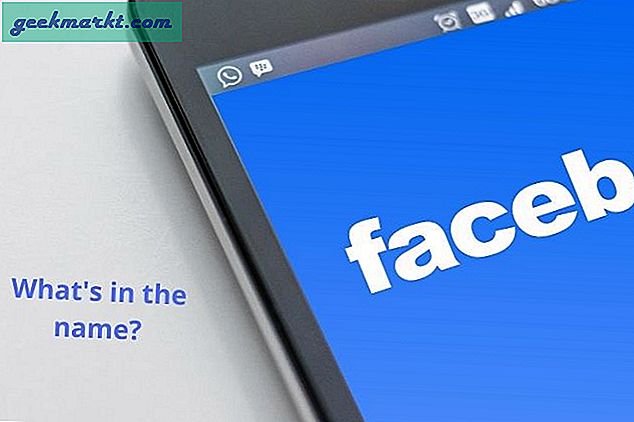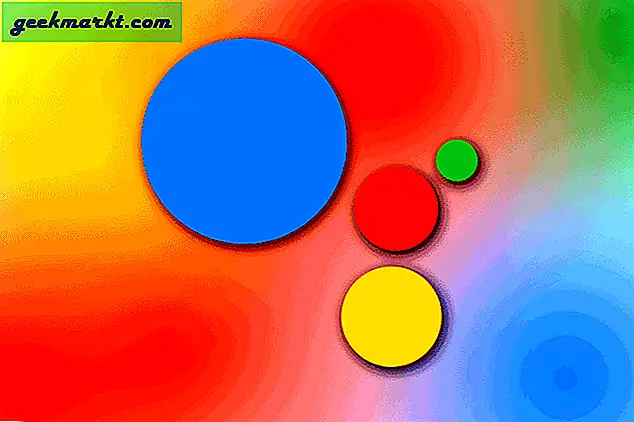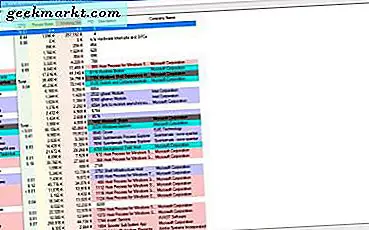I 2018 har næsten alle enheder i vores besiddelse en slags økosystemlåsning, der skaber en verden, hvor det er bedst at holde fast i en enkelt platform over at sprede sig selv. Apple har bygget et utroligt eksempel i alt dette, at binde Mac og iPhone sammen er en måde, hvor nogle mennesker nægter at skifte til en anden platform bare på grund af evnen til at sende iMessages fra deres Mac. Google's egen software er ikke forældet, og den har en retfærdig andel af indlæsningen af økosystemer ved hjælp af systemer som Google Drive og Gmail for at sikre, at brugerne hele tiden er inden for Googles rækkevidde, samtidig med at de udnytter deres hardwareafdeling til at opbygge telefoner, smart højttalere og mere, der drager fordel af at stikke inde i en enkelt platform.
Hvis økosystemkrigene virker nye for dig, bør de ikke. Siden teknologire revolutionen i 1980'erne har vi set snesevis af kampe mellem konkurrerende platforme og standarder. Eksemplerne er utallige: Nintendo vs Sega, Android vs iOS, PlayStation vs Xbox, Amazon vs Google og endda Blu-Ray vs. HD-DVD. Konkurrencen skabt af disse virksomheder og platforme fik forbrugerne til at vælge en side; i nogle tilfælde blev et firma undladt som sejr, mens det andet ansigtsfejl eller lukning (Sega; HD-DVD; Windows-telefoner). I mellemtiden har andre platforme formået at eksistere og konkurrere med hinanden uden at køre den anden side ud af drift eller tvinge en virksomhedsovergang med konkurrerende konsoller som PS4 og Xbox One og smartphone operativsystemer som iOS og Android, alle eksisterende trods konkurrence. Nogle vælger en platform baseret på, hvad deres venner bruger eller hvad der anbefales til dem, mens de handler i Best Buy, mens andre har en die-hard forbindelse til deres yndlingsmærker.
Et af de tidligste igangværende eksempler på platformskrigene i teknologi er det originale fanboy argument: PC eller Mac? Det er et spørgsmål, der har plaget pc-brugere i over tredive år, siden Macintosh og Windows blev lanceret af henholdsvis Apple og Microsoft i midten af 1980'erne. I 2018 fortsætter begge platforme til at trives trods en tidlig dominans af Windows i 1990'erne og Apple's nær døden før århundredeskiftet. Konkurrencen blev kun stærkere i 2000'erne, med fødslen af "Få en Mac" -kampagne fra Apple og "Jeg er en pc" -reaktionsannonce fra Windows. Både MacOS og Windows er kommet langt siden de tidlige dage af personlig databehandling, og det kan være hårdere end nogensinde at vælge et operativsystem til din nye computer. Når alt kommer til alt, køber du ikke bare en pc - du køber ind i et økosystem.
Så hvis du spekulerer på, om Windows eller Mac passer rigtigt for dig, kan det være et hårdt valg. Lad dig ikke komme op i forvirring eller salgsstillinger fra begge firmaer - lad eksperterne hos TechJunkie gå dig igennem, hvor hver platform lykkes, og hvor de bliver korte. Dette er den endelige vejledning til Windows vs. MacOS.
Hardware
De fleste af denne vejledning vil fokusere på de forskelle, der findes, når det kommer til at se på softwaren fra både Apple og Microsoft, men først er det vigtigt at se på den hardware, som både operativsystemet og softwaren er bygget til hver platformen kører på. Uanset om du leder efter den mest effekt, du kan få fra en enhed, et æstetisk tiltalende stykke teknologi eller en kombination af de to hardware er utrolig vigtigt, når det kommer til at købe en computer, især i 2018. Der er brede sorter af hvad du kan gøre med forskellige enheder, uanset om du ønsker at lave musik, spille spil, redigere videoer eller bare surfe på nettet og se Netflix. Begge platforme har forskellige hardwaretyper at vælge imellem, men for de fleste bliver det tydeligt hurtigt, hvilken vej har deres foretrukne hardwareoplevelse.
Mac
Hver eneste officiel MacOS-computer fremstilles direkte af Apple, og har eksisteret for næsten hele løbet af virksomhedens historie. I 1990'erne forud for Steve Jobs 'tilbagevenden til firmaet hjalp han med at finde, begyndte Apple officielt at licensere Mac OS 7, derefter den nuværende version af MacOS, til virksomheder som Motorola, Bandai og Pioneer. Da Jobs returnerede i 1997, standsede han øjeblikkeligt forhandlingerne med nogle virksomheder, og med forsendelsen af OS 8 sluttede licensprogrammet faktisk. Siden da har Jobs kun overvejet at lade en tredjepartsvirksomhed bruge MacOS to gange: en gang i 1999 med Compaq, den mest populære Windows pc-producent i verden og kort i 2001 med Sony for VAIO-mærket af bærbare computere.
Når forbrugerne tænker på Mac'en i dag, springer de næsten altid til MacBook Pro, som længe har været guldstandarden for Apples hardwareudvikling. Når det er sagt, er det faktisk temmelig nemt at nedbryde den hardware, der tilbydes af Apple til Mac-forbrugere, simpelthen fordi der er så få muligheder i forhold til Windows-markedet, hvor der faktisk findes hundredvis af enhedsmodeller til salg i dag.

- MacBook : Den 12 "MacBook er Apples vision om en computer til fremtiden. Efter at have ankommet i 2015, er enheden blevet ændret med specifikke bump og tastaturforbedringer, men er ellers stort set forblevet det samme. Bygget for at give portabilitet frem for alt, vejer MacBook kun 2, 03 pounds, hvilket gør det til en af de letteste bærbare computere på markedet i dag. På dens tykkeste punkt er den bærbare computer kun en halv tommer tykk; på dens tyndeste er det bare .14 ". Den bruger Intel-processorer med lav effekt, som ikke kræver en blæser for at afkøle bærbarheden, hvilket også hjælper med at forlænge batteriet op til ca. 10 timer. Måske den bedste del om 12 "MacBook: den kommer i en række farver, herunder guld og rosenguld. Det starter på $ 1.299.

- MacBook Air : På nogle måder er Air den glemte MacBook, der er tilbage til angst uden opdateringer på Apples hjemmeside. Stærkt en forgænger til den nuværende 12 "MacBook, Air er som standard MacBook på entry level som standard. Designet er ikke opdateret siden 2011, og bortset fra en processorhastighedstump i 2017 er specifikationerne forblevet de samme siden 2015. 13-tommers displayet bruger desværre stadig en 1440 × 900 opløsning, lavere end næsten alle Apple produkt uden for iPhone 8, som har en meget mindre skærm. Hvis der er en god ting at sige om Air i 2018, er det billigt: Priserne starter med kun $ 999, og du kan finde renoverede modeller for en god procentdel lavere.

- MacBook Pro : På mange måder, den bærbare computer, som folk mest forbinder med Apple. I årevis er deres Pro-linje blevet rost som en fantastisk måde at få adgang til en solid bærbar computer, der er designet til arbejdsbelastninger på arbejdsplan, komplet med de bedste højttalere, touchpads, tastaturer, skærme og meget mere. Siden den seneste genopfindelse for to år siden har nogle beklaget ødelæggelsen af Pro-niveau-funktioner, med Apple tilsyneladende rettet mod den nuværende Pro-linje hos forbrugere på udkig efter en premium laptop. Klaviaturet har også konfronteret sin retfærdige andel af kontroversen takket være de sommerfuglstilstande, der har været kendt for at holde op med at arbejde. Alligevel forbliver Pro for mange de bedste bærbare pc'er, du kan købe på markedet i dag, uanset hvilket operativsystem der er. Det begynder på $ 1.299 for 13 "modellen, og en forbløffende $ 2.399 for 15" -modellen med TouchBar.

- iMac : Mens Apples laptopserie har længe taget popularitetskonkurrencen for Apples computere, er deres linje af stationære pc'er og alt-i-en-pc'er også ret populære, især i kontorer og på arbejdspladsen. IMac er Apples flagskibs forbrugerprodukter med sit varemærke design og høj kvalitet retina display. IMac er kommet i to former (21, 5 "og 27"), en smuk stærk pc, der kan konfigureres med Quad-core Core i7-processorer fra Intel og op til 2TB storage på enten Fusion-drev eller normale SSD'er. De indeholder også dedikeret Radeon grafikkort fra AMD, og omfatter en solid linje af IO på bagsiden af enheden. 21, 5 "-modellen starter på $ 1.099; 27 "-modellen starter på $ 1.799.

- iMac Pro : Hvis iMac ikke giver dig nok strøm, er iMac Pro den stationære computer til dig. Apples nyeste all-in-one computer er et dyr, der er kendt for rumgrå farve, der aldrig tidligere er set på iMac-serien. Med en 5K 27 "skærm, en otte-core Intel Xeon W processor (kan opgraderes til en fuld 18-core processor), AMD Vega grafik og 32 GB til 128 GB RAM, er iMac Pro grundlæggende lavet til 4K videoredigering, spildesign eller noget andet der kræver den mest magtfulde computer. Det er overraskende, at iMac Pro starter med en kæmpe $ 4.999 for den grundlæggende konfiguration. I den øverste konfiguration (uden ekstraudstyr) kører iMac Pro dig mere end $ 13.000. Den gode nyhed: Du kan nu købe rumgrå tastatur, mus og trackpad uden at købe iMac Pro (selvom farveomkostningerne ekstra).

- Mac Pro : Apples eneste stationære pc, der ikke er en all-in-one, Mac Pro har et blandet ry nu. I begyndelsen af 2010'erne blev Apple kritiseret for ikke at opdatere deres tårn-pc'er med mere magtfulde komponenter. I 2013 annoncerede Apple den helt nye Mac Pro, en redesignet enhed, der minimerede størrelse og fik kaldenavnet "skraldespanden" for dets designelementer. Mac Pro var ikke en dårlig computer, men prisen og manglen på opgraderbarhed gjorde det til et vanskeligt valg for brugere på pro-niveau, der ønskede at købe en enhed, de kunne bruge i de kommende år. Desværre er Mac Pro, der er til salg i dag, den samme model, der først blev annonceret i 2013, med identiske komponenter og en CPU, der er et halvt årti gammel. Apple indrømmede i 2017, at designen af produktet havde gjort det umuligt at opdatere, og en ny generation af Mac Pro med et helt nyt design kommer frem til markedet i 2019. Mac Pro starter på $ 2.999; Du bør ikke købe en i 2018.

- Mac Mini : Som MacBook Air eller den nuværende Mac Pro, er det uklart, hvorfor Mac Mini stadig er til salg, og hvem den er til. Den nuværende Mac Mac Mini blev senest opdateret for næsten fire år siden i efteråret 2014, og selv om den sælger til kun 499 dollar, er specifikationerne lakse selv for et sådant billigt produkt. I grund og grund skal du, medmindre du virkelig har brug for en lille Mac-enhed til under $ 1000, desktop-Mac-shoppere se til iMac for at opfylde deres behov.
Hvad angår officiel MacOS hardware går disse syv produkter til alt, hvad Apple tilbyder for forbrugerne at shoppe for og bruge. På trods af den konstante (og ærligt velfortjente) ros, som Apple modtager til deres hardwareindsats, er det værd at bemærke to store takeaways fra deres produktlinje. For det første er hver enhed her dyr. Ved at lægge den forældede Mac Mini i et øjeblik, bryder hver enkelt Mac $ 1000 efter skat, og kun et produkt klarer at starte på $ 999. Hvis du ønsker at købe et moderne Mac-produkt i 2018, skal du betale mindst $ 1.300 for at få det. Det er ikke nødvendigvis en dårlig ting - det er bare vigtigt at forstå markedet, Apple er efterfølger efter her.
For det andet, på trods af Apples ry, har hver af disse produkter en fejl. Mac Mini og Mac Pro er blevet forsømt fra opdateringer i henholdsvis fire og fem år. MacBook Air modtog en spec bump sidste år, men det bruger stadig komponenter fra år siden, med en low-res display. MacBook og MacBook Pro er Apples bedste moderne computere, men selv disse produkter har problemer, som rapporter om defekte tastaturer, og på Pro side mangler porte og andre funktioner. Det er ikke, at nogen af enhederne er dårlige, men hvert Mac-produkt har sine afvejninger, og fordi Apple er det eneste firma, der fremstiller MacOS-baseret hardware, skal du acceptere afvejningerne (og prisen) eller skifte væk fra MacOS helt.
vinduer
Du skal ikke bekymre dig - vi kommer ikke til at gå stykke for hver gang på alle Windows-pc'er og pc'er, der er tilgængelige på markedet i dag. Mens Apple har syv produkter, der for øjeblikket er tilgængelige for forbrugerne at købe, er Windows-markedet fyldt med alle former for bærbare modeller, fra små ultraportable enheder til bærbare bærbare computere med otte pund, der er beregnet til at sidde på et skrivebord og kun være bærbare, når det kræves. Glorierne i Windows er, at det kan licenseres af stort set enhver hardwareproducent fra kæmpe virksomheder som Dell eller HP til mindre upstarts som Eve, som udkom deres første forbrugerprodukt sidste år som konkurrent til Microsoft Surface Pro. Derudover behøver du ikke at kontakte Microsoft direkte for at bruge deres software. Du kan købe en kopi af Windows 10 fra Amazon eller Walmart til $ 100 eller så og installere det direkte på en computer, du selv bygger. Det er værd at kort dykke i en forklaring på den hardware, du kan forvente at gribe, når du kigger på Windows-enheder, fordi der er meget af det.

- Budget Computere : En af de bedste aspekter ved at bruge hardware lavet til Windows er, hvordan fleksibel prissætning kan være. Når du handler for en Mac, vil $ 300 ikke få dig meget, hvis noget, hvad angår hardware - bestemt ikke noget nyt. Gennemse under-$ 500 sektionen på Amazon, bliver det hurtigt indlysende, at du rent faktisk kan få en ret anstændig bærbar computer, for ikke mange penge i Windows. Det vil sandsynligvis blive bygget med plastik i stedet for en aluminiumsforing som mere premium-enheder, men det er ikke så dårligt, hvis du er efter en solid bærbar computer, der skal bruges til at surfe på nettet, kontrollere Facebook og se på Netflix. For at give et eksempel, for mindre end $ 250, er Acer Aspire 1 en 14 "bærbar computer med en fuld HD-skærm, 4 GB RAM og en anstændig Intel Celeron-processor, der er perfekt til typisk surfing eller se videoer. Det er ikke den mest imponerende bærbare computer, du nogensinde finder, men det er utroligt billigt.

- Ultrabooks : Designet stort set som en måde at bekæmpe MacBooks voksende popularitet i begyndelsen af 2010'erne, kom Ultrabooks fra et partnerskab mellem Intel og pc-producenter, opfattet som en måde at gøre Windows bærbare computere lettere, tyndere og længerevarende. Ultrabooks er store, typisk i pris fra $ 700 til omkring $ 2000, afhængigt af hvad du har brug for med hensyn til strøm og specifikationer. De kommer i forskellige størrelser og former, bruger funktioner som 360 graders hængsler og berøringsskærme, og typisk giver stor batterilevetid. De tilfældigvis har nogle fantastiske visuelle design, især når du passerer $ 1.000-mærket. Laptops som Dell XPS 13 er ideelle versioner af Ultrabook i 2018, hvilket giver brugerne fantastisk design og materialer, mens de ikke skimper på forestillingen. Hvis du leder efter flere eksempler på Ultrabook-markedet, skal du tjekke Lenovos Yoga 920 og Asus Zenbook Pro 15.

- Gaming Laptops : PC gaming er værd at tale mere detaljeret senere i denne sammenligning, men for nu er det vigtigt at fokusere på gaming laptop markedet, som har set nogle massive fremskridt i de sidste tre eller fire år med hensyn til magt, pris og design. For det første har udviklingen af Nvidia's GTX 10-serie fået næsten fuldt drevne grafikkort til at blive rullet ud til gaming bærbare computere. Borte er m-serien af mobile spillekort; Denne nye generation - sammen med MaxQ chips - er fremtiden. Disse kort har også tilladt laptopproducenter at slanke deres design; Current-gen gaming laptops er nu i stand til at blive drevet med en GTX 1070 mens den er under 5 pounds og godt under en tomme tykt. På samme måde dør "gamer" -designet af virksomheder som Razer og Alienware langsomt ud. Og når det kommer til pris, kan masser af bærbare pc'er med solid ydeevne nu fås for under $ 1.000; Dells spilleserie notebooks er et glimrende eksempel. Det har aldrig været en bedre tid at handle for bærbare pc'er.

- Byg dit eget skrivebord : Endelig er det værd at bemærke, at der, mens der er Windows-pc'er, der er præbygget til salg, er pc-markedet primært drevet af entusiaster, der nyder at opbygge deres egne pc'er med dele købt gennem Amazon eller Newegg. At opbygge et skrivebord er ret nemt; der er et bredt bibliotek af guider online, der er i stand til at gå selv de nyeste ansigter ved at opbygge en computer. Ligeledes kan du få nogle seriøse resultater for en brøkdel af de traditionelle omkostninger, du ville betale ved at købe en bærbar computer eller endda et præ-bygget skrivebord. Det eneste virkelige problem med at opbygge et skrivebord i 2018: Takket være Bitcoins popularitet er forsyningerne af grafikkort reduceret, og prisen på selv et beskedent kort er blevet styrket meget.
Som du kan se, er Windows-hardware en meget anden scene end på MacOS-siden. Selv uden at nævne hybrid enheder som Microsofts egen Surface Book eller Surface Pro, er det klart, at Windows hardware økosystemet simpelthen er vildt, selv til tider eksperimentelt. Du kan lave din egen computer. Du kan købe en til under $ 300, eller du kan købe en cutting edge laptop til nærmere $ 3.000. Det er ikke, at Windows hardware økosystemet er bedre end Apples Touchpad og højttalere på MacBook Pro er stadig uovertruffen af Windows-enheder. Det valg, du har i valget af hardware til Windows, er simpelthen så varieret og givet så mange valg, det er let at springe fra en producent til en anden, indtil du finder det firma, der gør den rigtige enhed til dig.
Software Design
Hardware kan være en vigtig differentierende faktor, men MacOS og Windows 10 er operativsystemer, ikke bærbare computere eller stationære computere. Det er vigtigt at overveje de softwareoplevelser, du får fra begge platforme, og det kommer ned på funktioner over alt andet. Med henblik på dette afsnit vil vi lægge økosystemer til side; det betyder ikke, at iMessage eller OneDrive nævner her. Lad os i stedet fokusere på, hvad hvert operativsystem bringer til bordet med hensyn til daglig brug og visuelt design.
MacOS 10.13 High Sierra
Som skrevet er vi et par uger væk fra WWDC 2018, hvor Apple uden tvivl vil vise MacOS 10.14, uanset hvad det kan kaldes. For nu er MacOS 10.13 den nyeste version, der er blevet frigivet til forbrugerne i efteråret. Dubbed 'High Sierra', MacOS fortsætter med at være et ret poleret stykke software. Sidste års opdatering bevarede Sierra branding fra 2016 af en grund: for de fleste var det nok en ganske kedelig opdatering. De fleste af de visuelle ændringer var minimal; MacOS har det samme polerede udseende, vi har været vant til i årevis. I stedet var der nogle temmelig store ændringer under emhætten, herunder et helt nyt filsystem kaldet AFPS, der erstatter det udgående HPF-system.

Med hensyn til udseende og tilpasning passer MacOS resten af Apples post-iOS 7 æstetik. Langt væk er de skeuomorfe elementer, der består af tidligere versioner af software fra Apple Jobs Steve Jobs-dage, i stedet erstattet af moderne, minimal designudseende. Docken, der løber langs bunden af skærmen, ser stort set ud til docken på iOS-enheder, med et frostet glasudseende og store, dristige appikoner. Øverst på skærmen løber den klassiske MacOS-menulinje øverst på skærmen, hvilket giver brugerne en nem måde at styre deres applikationer på, når de bruges i appen. Funktioner, der har eksisteret omkring MacOS i årevis, eksisterer stadig som iOS-stil Launchpad, som gør det muligt for brugerne at vælge apps ved hjælp af en fuldskærmskærm og Mission Control, som giver mulighed for at se alle åbne programmer i en let tilgængelig visning layout. Begge disse funktioner fungerer særligt godt med touchpads som på MacBook eller med Magic Trackpad til iMac, men kan også bruges temmelig let med en mus.

Det visuelle design af MacOS har forblev temmelig ens i årevis. Det er rent, hvis det er lidt grundlæggende, men ligesom ethvert desktop-operativsystem, kommer det virkelig ned til, hvad du laver af det. I sidste ende har de fleste af de brud og helt nye funktioner i MacOS i de seneste versioner været et fornyet fokus på økosystemet og sørget for, at din Mac fungerer sammen med resten af dine Apple-enheder. Det er en ny påtag at tilføje funktioner og noget, der kan forblive skuffende for brugere på pro-level, men MacOS 'vigtigste appel i 2018 kommer ned på, hvor godt det virker med din iPhone eller din iPad. MacOS er stadig moderne, hurtig og glat, og det nye filsystem har vist sig at være et klogt valg, der fremskynder computere fra mange år siden. Der er en følelse af, at MacOS opdateringer er blevet lidt kedelige, men operativsystemet har simpelthen ramt et modenhedspunkt.
Windows 10
Microsoft har kaldt Windows 10 den "sidste version af Windows", som firmaet nogensinde vil sende. Dette er ikke at sige, at Windows er døende, selvfølgelig. I stedet beslutter Microsoft at gøre Windows den endelige version af deres operativsystem til skib, hvilket giver software toårige store opdateringer. Disse er ofte kendt ved deres kælenavne, herunder novemberopdateringen, ophavsmandens opdatering (og efterårsopdateringsopdateringen) og årsdagen opdateringen. Den seneste af disse er opdateringen fra april 2018, som begyndte at rulle ud til forbrugerne i begyndelsen af maj. I det lange løb er dette godt til Windows-brugere, da du aldrig skal betale for en opgradering igen, når du er på Windows 10. Hver af disse større halvårslige opdateringer har givet operativsystemet nye funktioner, men for det meste er det visuelle design forblevet det samme.

Det er ikke et revolutionerende udseende på nogen måde, men det ser godt ud med et rent design og moderne grænseflader. Nederst på skærmen er det samme dockestil-proceslinje, der har eksisteret siden Windows 7, opgraderet til at se endnu bedre ud end før. Startmenuen returnerede med Windows 10 i 2015 ved hjælp af Microsofts Moderne Design sprog til at tilføje live fliser til menuen for at gøre det meget nemmere at gennemse indhold installeret og gemt på din computer. Skrivebordet forbliver stort set uændret, men indeholder stadig filer, genveje og andet indhold, du tilføjer til skrivebordet manuelt eller ellers. Docken er også hjemsted for din indstillingsbakke og dit underretningspanel, hvilket gør det nemt at kontrollere status for din pc, se efter programmer, der kører i baggrunden, og se efter opdateringer.
Som MacOS har Windows 10 flere funktioner, der eksisterer for at forsøge at gøre dit liv lettere. Windows har været hjemsted for en af de bedste funktioner til multitasking siden Windows 7: Snap, evnen til hurtigt at trække et vindue fra den ene side af skærmen til et andet, hvilket skaber to side om side vinduer. Snap har kun været bedre i årtiet siden det blev lanceret, hurtigere med hver opdatering og i grunden giver brugerne mulighed for hurtigt at ændre størrelsen på vinduer i flere størrelser på én gang. MacOS har en lignende funktion, hvor du hurtigt kan bruge to vinduer side om side, men det kræver, at du bruger Macs fuldskærmstilstand, hvilket ikke er lige så effektivt eller brugervenligt som at bruge to vinduer, mens du stadig har adgang til din proceslinje og andre vinduer.

Hvis Apple har anvendt en lignende version af Snap til deres operativsystem, har Task View eksisteret på samme måde som Mission Control, så du nemt kan bruge en knap på musen, en tastaturgenvej eller en touchpad-gestus for at se et fuldt kig på dine åbne apps og flere stationære computere. April 2018-opdateringen ændrede dette til tidslinjen, noget vi snakker lidt mere om i et øjeblik, men den generelle evne til tidslinjen forbliver den samme: viser en bred vifte af dine apps og gør det nemt at skifte med et klik på en knap.

I sidste ende har både Windows og Mac OS fremragende design og brede varianter af funktioner. Begge operativsystemer er godt forbi deres modenhedstidspunkt, hvilket betyder, at begge føler sig godt til at bruge. Hvert operativsystem har sine egne styrker og svagheder. Universal søgning er en MacOS hæftning, men Windows er fremragende, når det gælder forbedret multitasking. Så hvis du søger at vælge et operativsystem, og du stadig ikke har lavet dit sind, du vil måske være opmærksom på dit økosystem.
Ecosystem
Det var først i dette årti, at betydningen af dit valgte økosystem begyndte at blive tydeligt. Det er ikke kun Microsoft og Apple: alle større teknologibedrifter ønsker dig inden for deres økosystem, hvilket gør det muligt for alle tech virksomheder at fortsætte med at skubbe nye produkter til sine brugere med løftet om alt sammen at arbejde sammen i et problemfrit produkt. Det er nemt at se dette i gang med et større techfirma i dag, fra Amazonas linje af Alexa-aktiverede højttalere og deres sikkerhedskameraer til Ring-brand, til Googles Assistant-branded-enheder, Chromecast og selvfølgelig Android. Hvert større tech firma ønsker, at brugerne skal forblive i deres økosystem så meget som muligt, og det er lige så sandt for Mac og Windows. Lad os tage et dybt dykke ind i, hvad der tilbydes med disse to store platforme.
Mac
Mac økosystemet sker også som Apples økosystem. Med den mulige undtagelse fra Google har ingen teknologibedrift bygget et bedre økosystem til kunder, der er villige til at købe til en produktlinje. Hvis du beslutter dig for at dykke først og fremmest i Apples tekniske produkter, finder du en verdensbefolkning med iPhones, iPads og integrerede tjenester.

Lad os først tale om iOS og MacOS, de to vigtigste softwareprogrammer i Apples nuværende lineup. Hvis du tilfældigvis ejer en iPhone som din daglige driver, er der en god grund til at overveje at overgå til MacOS til din daglige computer. Mere end nogensinde arbejder de to produkter hånd i hånd og handler indhold bedre end næsten enhver anden platform, der er tilgængelig i dag. Det er ikke en overdrivelse: iOS og MacOS har ikke helt konvergeret endnu, men der er noget at sige om, hvor godt de arbejder sammen hånd i hånd ved hjælp af en metode, som Apple kalder Kontinuitet. Selvom dette ikke på nogen måde er en omfattende liste, lad os nedbryde, hvordan MacOS og iOS fungerer sammen på MacOS 10.13:

- iMessage: For nogle er dette den store. Hvis du har en iPhone, bruger du sandsynligvis allerede iMessage til at kommunikere med dine venner. Det er en af de bedste måder at kommunikere på markedet i dag, og en stor grund til, at iPhone-brugere bliver hos deres iPhone. MacOS har en fuldt udstyret iMessage-klient, der giver dig mulighed for at sende og modtage både iMessages og traditionel SMS og MMS fra din computer, når du har synkroniseret din enhed med din iMessage-konto. Vi er ikke hyperbolske, når vi siger, at dette er en af de vigtigste funktioner, du muligvis kan have på en Mac i dag.

- Universal Udklipsholder: Med Universal Clipboard kan du kopiere og indsætte noget mellem din Mac og din iOS-enhed (enten en iPhone, en iPad eller endda en iPod touch). Tjenesten bruger din iCloud-konto til at tilføje dine enheder til en gruppe for at gøre det muligt for dine enheder at dele et udklipsholder. Der er ingen speciel mulighed, du skal bruge for at aktivere Universal Udklipsholder; så længe begge enheder er tilsluttet det samme iCloud-netværk (og er tæt på hinanden med WiFi-aktiveret), vil du være god til at gå.
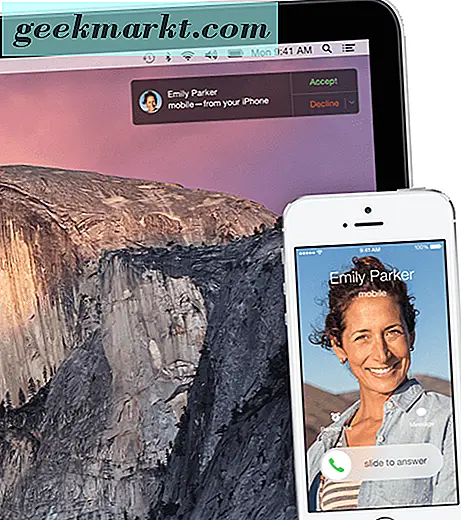
- Telefonopkald: Hvis du har en iPhone, kan du placere eller besvare opkald fra din Mac med stort set ingen indsats. Du vil gerne aktivere indstillingen på din telefon i menuen Indstillinger, og sørg for, at FaceTime på din Mac er udstyret til at håndtere opkald fra din iPhone. Når du modtager et opkald på din Mac, får du beskeden i øverste højre hjørne af skærmen, og du kan vælge opkaldet lige fra din computer ved hjælp af mikrofonen på din Mac eller MacBook for at tale med personen i den anden ende. Det er i det væsentlige sømløs, og et af de få ting, der gør Mac'en så dejligt nem at bruge med iOS.
- Handoff: Dette værktøj giver dig mulighed for at hente, hvor du slap af på din iOS-enhed lige på din Mac, med et lille appikon, der vises til venstre for docken på din Mac. Brug af Handoff giver dig mulighed for at hente og fortsætte på enhver enhed, en fantastisk løsning for alle, der ønsker at bruge Safari mellem to enheder eller se på den kalenderaftale på den store skærm. Handoff er ikke perfekt - det virker kun med Apples applikationer, selvom tredjepartsapps har mulighed for at tilføje support til Handoff, hvis de vælger at gøre det.

- iCloud: Denne kræver ikke meget forklaring, men simpelthen evnen til at dele filer mellem enheder, uploade billeder automatisk i baggrunden, og adgang til en bred vifte af cloud-opbevaring er ikke bare et glimrende program i 2018, det er grundlæggende et krav. iCloud er ikke perfekt, men det er nemt og simpelt for de fleste mennesker at bruge uden meget besvær.
- Apple Pay: Din Apple Pay-konto synkroniserer mellem alle Apple-enheder, du har i din samling, hvilket gør det nemt at købe produkter, der ikke kun er personlige med din iPhone, men også online med din Mac. Flere online-butikker har deres egne Apple Pay-terminaler, hvilket gør det nemmere end nogensinde at handle online for produkter.

- Siri: Selv om Apples smart assistent ikke er næsten lige så utrolig eller opfindsom i kølvandet på Google Assistant og Amazon's Alexa, er Siri tilgængelig meget på Mac'en, så du kan synkronisere mellem din smartphone eller tablet og din computer.
Disse er selvfølgelig ikke de eneste ting, der kommer fra at leve i økosystemet, men de er helt sikkert de Mac-centriske. Ud over disse færdigheder og evner får du også adgang til et bredt udvalg af tekniske produkter udviklet internt af samme firma. Det betyder, at din Mac fungerer problemfrit med en hel hardware-platform, herunder Apple TV (med støtte til Airplay og spejling), Apple Watch (hvis du ejer en, låses din Mac automatisk, når den registrerer dit ur, ligner Smart Lock på Android), iPhone og iPad og meget mere. Du investerer absolut i en walled garden, der er svært at forlade, hvis du nogensinde vil skifte væk fra Mac, men for nogle er det helt værd.
vinduer
Windows økosystemet er ikke helt så lufttæt som det vi har set fra Apple. Dette hidrører fra et par primære årsager; For det første forårsagede fejlen i Windows Phone, at Microsoft til alle, men træk ud af løbet for at dominere smartphone-markedet. Med Windows Phone dead har Microsoft vendt sig til at omfavne både Android og iOS, og frigiver en række applikationer til begge platforme. Denne mangel på mobil-OS har imidlertid forårsaget Microsoft at falde bag med hensyn til et økosystem sammenlignet med Apple eller endog Google. Den anden grund skyldes det store udvalg af hardware, der kan køre Windows. Enhver, der køber en Windows-licens, kan installere den på en kompatibel pc, herunder et af deres eget design. Det betyder selvfølgelig, at pc'ens hardware ikke altid er bundet til Windows, da Apple gør det muligt for MacOS at være bundet til deres egen Mac-serie.

Uden et mobilt operativsystem til at hjælpe med at opbygge deres økosystem, har Microsoft været nødt til at blive kreative med deres planer for mobilsynkronisering mellem platforme. Det, der betyder mest for Microsoft i 2018, er at få brugere, især yngre publikum i deres 20'ere, på college eller endda i high school, investeret i Microsoft-software. Det betyder alt fra traditionelle Microsoft-produkter, som Office, OneDrive og Outlook, til flere produkter på forbrugerniveau som Xbox eller Skype, helt til deres nicheapps og eksperimenter, som Microsoft Launcher on Android og deres Cortana smart assistent. Ved at omfavne både iOS og Android har Microsoft gjort deres software tilgængelig overalt. Lad os kort gå ned, hvad Windows-økosystemet ser ud i 2018:

- Office 365: En direkte konkurrent til Google Drev, Office 365 er Microsofts webversion af Office, komplet med web- og mobilapps til Word, Excel, Powerpoint, OneNote og meget mere. Office 365 giver dig mulighed for at arbejde i skyen, samarbejde med andre og gøre alt, hvad de fleste Office-brugere vil have brug for - alt for en forholdsvis lav pris årligt. Hvis du er elev, bliver det endnu bedre, da du ikke skal betale en enkelt krone for at bruge tjenesten.
- OneDrive: Hvis Office 365 er konkurrent til Google Docs, Sheets og Slides, er OneDrive konkurrenten til lagerdelen af drev. OneDrive har haft mange navne, herunder SkyDrive, Windows Live SkyDrive og Windows Live Folders, men OneDrive synes at være det navn, firmaet har landet på. OneDrive synkroniseres direkte med Windows 10 og har apps til rådighed for stort set alle platforme, du kan forestille dig. Det er en god mulighed, hvis du søger at holde dit indhold i skyen, tilgængelig på enhver enhed, samtidig med at du opbygger din opbevaring lige ind i den vigtigste enhed i dit eget personlige økosystem - din pc.

- Xbox: Vi vil snakke mere om spilmulighederne i afsnittet Erfaringer nedenfor, men Microsofts Xbox-opsætning har aldrig været vigtigere på pc end i 2018. Microsoft har opretholdt deres løfte for næsten to år siden for at frigive Xbox eksklusiver på Pc, og den oplevelse har gået godt for pc-spillere. Spil som Cuphead har vundet Xbox noget seriøst cred, og evnen til at synkronisere med Xbox Play Anywhere for at flytte spil gemme data mellem Xbox og PC gør Xbox din den perfekte stueforbindelse til spil. Det vil ikke sige noget af de underholdningsmuligheder, som Xbox tilbyder.

- Tidslinje: Tidslinje er en ny funktion, en opdatering til opgavevisning, der rullede ud i opdateringen fra april 2018. Tidslinjen trækker data fra alle dine enheder, herunder flere pc'er, Android og iOS-enheder og mere, for nemt at synkronisere dine data på din computer. Med iOS bruger Timeline Microsoft Edge til at synkronisere; Med Android bruger Microsoft Microsoft Launcher, som er stedet for den traditionelle launcher på din smartphone for at tilbyde dig en komplet Microsoft-oplevelse. Det fungerer godt og gør det nemt at synkronisere indholdet mellem enheden på dit skrivebord og den enhed, du bærer overalt ellers.
- Fortsæt på pc: Med denne mulighed kan du forbinde din smartphone med din Windows 10-enhed i indstillingerne i Windows ved at installere en app fra App Store eller Play Butik. Denne indstilling giver dig et nyt valg i menuen Del på Android eller iOS: Fortsæt på pc. Denne mulighed giver dig mulighed for automatisk at sende websider fra enhver browser direkte til din pc, hvilket giver dig mulighed for at synkronisere mellem enheder.

- Outlook: Microsofts pakke med e-mail, kalender, kontakter og opgaver er næsten ikke så populær som Gmail. Til trods for at være noget af et nicheprodukt, tilfældige mennesker, der bruger Outlook, også elsker Outlook. Med et minimalt, rent design og nogle solide funktioner er Outlook en fantastisk email- og kalenderklient, hvis du er villig til at dykke dybt ind i Microsoft's verden.
- Synkronisering mellem computere: Microsoft har sine brugere logget ind med et Microsoft ID, hvilket gør det meget nemmere at synkronisere dit indhold mellem enheder. Hvis du ejer flere pc'er (muligvis en stationær og en bærbar computer, eller en personlig og arbejdsbærbar computer), gør det at synkronisere dit indhold til en brise.

- Cortana: Det er 2018, hvilket betyder, at alle større tekniske virksomheder skal have deres egen smarte assistent. Cortana er faktisk ret solid, hvis det absolut er undervurderet i hele økosystemet. Flere enheder med Cortana kommer, herunder smarte højttalere, og Cortana-appen er let tilgængelig på både iOS og Android. Hvis der er en ting sikkert, er det, at Cortana har det bedste navn på enhver AI-assistent på markedet i dag, opkaldt efter AI-karakteren, som hjælper hovedchef i Halo- spilene.
Dette er blot et udsnit af dele af økosystemet Microsoft har arbejdet hårdt for at opbygge i kølvandet på Windows Phone-fejlen. Det er et solidt økosystem, som er baseret på at få dig til at bruge Microsofts tjenester, samtidig med at du kan eje iPhones eller Android-enheder. At holde de produkter, du ejer, mens du tilføjer til støtte for Microsofts egen software, kan virke som en sikkerhedskopieringsplan, der er bygget på Microsofts manglende mobildominans, men det stopper ikke de åbenlyse fordele for at få adgang til flere økosystemer i en pakke. Microsoft er ikke helt synergiveret som Apples egne platforme, men det betyder ikke, at det ikke er et solidt økosystem i sig selv.
Sikkerhed
Denne kategori kan ende med at blive mere kontroversiel end nogle måske forestiller sig. I årtier har Apple skubbet MacOS som det sikre valg for brugere på udkig efter enkelhed og brugervenlighed i deres software. I midten af 2000'erne lavede Apples kampagne "Get a Mac" flere gange bemærkninger om sikkerhed, hvor de fleste brugere overbeviste af disse marketingkampagner om, at MacOS er den sikreste platform, fri for virus og andet usikkert indhold. Det er ingen løgn, at Windows var et cesspool af virus, trojanske heste og anden ondsindet software i 2000'erne. Den overvældende popularitet i Windows XP kombineret med nogle alvorlige sikkerhedshuller i softwaren og større vedtagelse af computere indebar, at Windows blev ramt af mange sikkerhedsfejl til skade for brugerne overalt. MacOS blev i mellemtiden stort set set som et tilfældigt sted for dem, der oplever vira og andre angreb.

Mens MacOS altid har været en temmelig sikker platform, er det sandt, at sandheden er mere kompliceret end "Get a Mac" -kampagnen. Sandheden er, selv om Windows XP havde mange sikkerhedsfejl, havde MacOS altid den øverste hånd på vira. Mindre end ti procent af computere i 2000'erne var Mac'er, og i dag tæller Apple iOS og MacOS sammen som en platform. Selv i dag ved at bruge en StatCounter-side fra april 2018, der sporer browserdata, kan man bestemme, at 13 procent af computere kører MacOS, mens 81 procent af computere bruger en version af Windows (primært er Windows 7 stadig den mest populære version af Windows, med Windows 10 ikke langt bagud). På grund af forskellen i målgruppestørrelse vælger de fleste hackere og andre brugere, der skriver ondsindede programmer, at målrette mod Windows over MacOS, simpelthen fordi de fleste mennesker, der designer software ønsker at få fat i de fleste mennesker.
Så med det for øje, lad os se på, hvad hver platform gør for at bekæmpe sikkerhedsproblemer ved at bruge de nyeste versioner af hvert operativsystem. Sikkerhed er ingen grin, når det kommer til at beskytte din computer mod mulige trusler online, så med det i tankerne, lad os dykke ind.
MacOS 10.13 High Sierra
Som ethvert moderne operativsystem tager Apple sikkerhed meget alvorligt, når det kommer til MacOS. Hver eneste Mac leveres med Gatekeeper aktiveret, og den teknologi hjælper med at holde mange sikkerhedsproblemer i skak, når du surfer på internettet. For den ukendte, er Gatekeeper et værktøj som standard aktiveret i indstillingerne på hver Mac, der forhindrer apps i at blive installeret, når de enten udvikles af uverificerede virksomheder eller når de er udefra Mac App Store. Standardindstillingen tillader, at apps fra Mac App Store installeres sammen med apps, der er underskrevet med et Apple ID. Hvis du vil, kan du også deaktivere denne indstilling helt inden for indstillinger, eller forstærk det for at fjerne alle apps, der ikke er fra Mac App Store. Ubemærket apps blokeres fuldstændigt fra at blive installeret på en Mac, hvis dette er aktiveret, hvilket hjælper med at holde uønsket indhold fra din pc.

En af de største fordele ved MacOS er applikationssandbokse, som hjælper med at holde applikationerne spredt over hele computeren ved at låse værktøjer, der er baseret i Safari, ind i deres egne små, ukontaminerede rum. Det betyder, at en ondsindet fil, der downloades via Safari, ikke er i stand til at lede efter din computers filsystem, hvilket betyder, at skader minimeres eller elimineres fuldstændigt. Hvis du er bekymret for, at dine filer bliver låst op, skal du ikke bekymre dig. Din computer har fuld kryptering på sine data med FileVault 2. Og når det kommer til at få adgang til din computer fysisk, vil nyere MacBooks (de med en TouchBar langs toppen af tastaturet) indeholder en fingeraftrykssensor for at forhindre uønskede brugere i at nå dine data.

Hvis der mangler et område, mangler MacOS, er det et indbygget antivirusprogram. Nogle vil argumentere for, at MacOS ikke har brug for antivirussoftware, fordi din computer allerede er lavet ret sikker fra de ovennævnte emner. Dette er ikke nødvendigvis unøjagtigt, og afhængigt af hvilket antivirus du vælger, har du ikke en, der ofte kan være bedst for din computer. Når det er sagt, er det stadig typisk en god idé at have antivirusprogrammer installeret på din computer, ligesom en sikkerhedsforanstaltning, hvis tingene går galt. Mac'er har aldrig været mere populære end i 2018, og derfor har truslen om mulige vira og andre malware, der inficerer din computer, aldrig været mere alvorlig. Virusser til Mac eksisterer, og det er vigtigt at tage sikkerhed på din computer med den største betydning. Hvis du leder efter gratis sikkerhedssoftware, kan du prøve Malwarebytes, som tilbyder gratis antimalware og antivirusprogrammer.

Vi ville være opmærksom, hvis vi ikke nævnte to ekstra sikkerhedsforanstaltninger på MacOS. For det første giver Find My Mac dig mulighed for at lokalisere din enhed overalt i verden, hvis den forsvinder. Du kan bruge dette værktøj til at finde ud af, hvor du sidst forlod din MacBook eller om nødvendigt at låse eller slette dine data, hvis den er blevet stjålet. For det andet understøtter MacOS Time Machine, Apples backup service, der giver dig mulighed for at indstille sikkerhedskopier på eksterne drev til regelmæssig vedligeholdelse. Apple er et af de bedste teknologiselskaber, når det kommer til at sikkerhedskopiere dine data, både på mobilenhed og på MacOS. Time Machine gør det nemt at sikre, at du aldrig mister en anden fil, og når du taler om en computer, der sandsynligvis holder alt fra familiebilleder til skatteoptegnelser til videoprojekter, er det vigtigt at holde så meget af dine data så sikre som muligt.
Windows 10
Hvis du spørger nogen på gaden om sikkerhedsindstillingerne i Windows 10, vil de sandsynligvis enten nævne, at Windows er udsat for virus, eller at Windows 10 konstant provokerer dem med opdateringer og beder om at genstarte computeren. På en måde er begge sande. Windows 10 er omkring fire gange så populær som den nyeste version af MacOS, og Windows generelt er installeret på mere end syv gange mængden af computere som MacOS. Som beskrevet ovenfor betyder det generelt, at du vil løbe ind i flere vira på Windows end på MacOS takket være det højere antal brugere og potentielle mål.

De konstante opdateringer og genstart er kun én måde, at Microsoft arbejder for at holde Windows sikkert fra virus, malware og anden uønsket software på din computer. Disse opdateringer er ikke bare tilfældige irritationer, der skubbes af Microsoft, selvom de måske føler sig sådan fra tid til anden. I stedet skubber Microsoft opdateringer på den anden tirsdag i hver måned og giver sikkerheds patches til sin legion af kunder og bidrager til at forbedre brugeroplevelsen undervejs. Disse opdateringer kan være frustrerende eller irriterende, da Windows 10 er designet til at opdatere sig selv. Selvom systemet forsøger at opdatere, når det ikke er i brug, har mange brugere - herunder forfatteren af denne vejledning - efterladt arbejde på deres computer, kun for at gå væk og komme tilbage til en genstartet pc. Aktive timer på Windows gør det muligt for de fleste at sætte deres computer til genstart midt om natten, men vi har alle lavet fejl og mistet arbejdet i fremskridtet.
Alligevel er disse sikkerhedsopdateringer gode. De går langt i at holde Windows 10 den sikreste version af Windows endnu, og da Microsoft lærer at tage sikkerheden alvorligt, er det et godt tegn. Selvom opdateringscyklussen til tider kan føle sig lidt overvældende eller frustrerende, er det til gavn for både slutbrugeren og Microsofts eget omdømme som beslutningstagere i et operativsystem med ægte sikkerhed ved udgangen af dagen at skubbe brugere til at installere sikkerhedsopdateringer.

Windows 10 går også langt for at bekæmpe det pågældende virusproblem. I modsætning til MacOS, som kræver, at slutbrugeren installerer et tredjeparts antivirus på deres computer, indeholder Windows 10 som standard en fuldt funktionsdygtig, letvægts og gratis antiviruspakke kaldet Windows Defender. Windows Defender Security Center giver dig mulighed for at se alle funktionerne på din pc på én gang og sikre, at du er beskyttet mod trusler. Det omfatter virusbeskyttelse, som udfører scanninger af filerne på din computer i baggrunden og advarer dig om eventuelle problemer og besværlige filer på din computer. Den indeholder en firewall til tilslutning til trådløse netværk både hjemme og på farten, hvilket hjælper med at holde dine data sikre og sikre. Og hvis det sikres, at din enhed er konfigureret med et sikkert kodeord og anden kryptering for at sikre, at din enhed aldrig falder i de forkerte hænder.

At Windows 10 indeholder en komplet pakke af beskyttelse og antivirusprogrammer sætter det sikkert et ben over MacOS med hensyn til at bekæmpe trusler, men Apple behøver ikke helt at håndtere disse trusler alligevel. Uanset om det gør det til en vask eller ikke, er det virkelig op til dig, men det er stadig værd at bemærke et par ekstra sikkerhedsforbedringer, der er indført af Microsoft til Windows 10:
- Windows Hej: Selvom dette kun gælder for bestemte computere og enheder, kan enhver bærbar computer eller et kamera med Windows Hello-certificering bruge Hello til at give brugerne nem adgang til deres computer, filer, apps og mere bare med deres ansigt. Meget som FaceID på iOS, arbejder Hello for at læse og matche dit ansigt med de gemte data på din bærbare computer eller på skrivebordet. De fleste brugere vil opleve Hello, når de køber en kompatibel bærbar computer, selv om du kan tilføje tredjeparts webcams til din skærm eller laptop ved at købe webkameraer som LilBit eller Mouse Facial Recognition-kameraet.
- Forældrekontrol: Hvis du giver en bærbar computer eller et skrivebord til en mindreårig, kan du regulere deres brug ved at indstille forældrekontrol på enheden, lige inden for indstillingsmenuen.
- Find min enhed: Som Android, iOS og MacOS-produkter giver Windows dig mulighed for at finde og finde og en manglende enhed, eller at låse eller slette indholdet for at sikre dine data.
Alt dette kommer sammen for at gøre Windows 10 til en fremragende oplevelse for både brugere og it-eksperter. Det har helt sikkert en læringskurve, men når du lærer at bruge Windows 10, er du helt klar til at begynde at kontrollere din sikkerhedsoplevelse.
Erfaringer
Den platform, du vælger til din daglige brug, giver dig et vist forventningsniveau for de oplevelser, du modtager fra den pågældende enhed. Både MacOS og Windows tilbyder forskellige oplevelser på hvert system, selvom hver platform bliver tættere på paritet med hinanden i dag. For dette afsnit besluttede vi at se på tre forskellige muligheder, du kan ende med at bruge din nye computer til. Først så vi på indholdsskabelse - det vil sige evnen til at redigere videoer eller fotos på platformen, mens du styrer ressourcer og får ting hurtigt udført. Dernæst kiggede vi på spilverdenen på både Mac og Windows, hvordan hardwaren på hver platform spiller ind i spillemulighederne ved hånden, og om et operativsystem er bedre end det andet. Endelig foreslog vi grundlæggende appbrug, som omfatter alt fra at surfe til at installere firmware på dit system. Vi tog også et dybt kig på hver platforms dedikerede appbutikker. Hvis oplevelsen er, hvad du er efter på din nye pc, vil du ikke springe over denne vejledning!
Indholdsskabelse
I årevis var Macs konge med indholdsskabelse, set som den foretrukne platform for alle, der ønskede at bruge deres tid på at lave videoer eller film, redigere fotos eller noget andet, der krævede en stor procentdel af tid og kreativitet. Det er ikke helt ændret, men flere krusninger har fået Windows til at blive mere almindelige i redigeringsrum over hele verden. For det første har Apple, som nævnt i vores hardwareoversigt, mere eller mindre givet op på kontrollen af pro-level-markedet for tiden. Den eneste computer, der virkelig er skabt til pro-level arbejde fra Apple, er iMac Pro, men som vi tidligere har dækket, er prisen på en iMac Pro temmelig dyrt, alt taget i betragtning. De fleste andre computere, der sælges af Apple, er enten for underpowered for noget seriøst grafikarbejde eller mangler pro-niveau-porte og værktøjer, som de fleste skabere har brug for.

For det andet forårsagede ændringer til Final Cut Pro, da den tiende version blev frigivet, mange brugeres hovedpine, og kæmpede for at opretholde en stabil forståelse af, hvad Final Cut var lige godt til at blive brugt til. Selvom de nuværende versioner af Final Cut er blevet forbedret, var der stadig en stor afbrydelse, da Final Cut Pro X oprindelig blev udgivet i 2011. Endelig har forbedringer af Adobes suite Creative Cloud-software, herunder Premiere Pro og After Effects, gjort det lettere end nogensinde at redigere på både Windows og MacOS, idet der tages særlig fordel af den dedikerede grafikkraft, der leveres på mange Windows-computere.

Alt dette er ikke at sige, at du ikke kan oprette på en Mac i 2018; I stedet er det meget nemmere at sige, at det ikke har været bedre at bruge Windows til at oprette videoer eller redigere fotos. Specielt om Premiere Pro, er evnen til at bruge dedikeret grafik fra Nvidia til forbedret renderingstid og 4K afspilning en stor fordel, som Windows har over MacOS. Final Cut bruger lignende fordele, men hvis du spiller i Adobes styrehus, er det blevet meget nemmere at overgå til Windows end det, der skal holde fast ved de for øjeblikket underpowered Mac på pro niveau.
Gaming
Hvis du vil have adgang til et stort bibliotek af spil, er den samme sandhed, der holdt op for tyve år siden, stadig i dag: Vælg Windows, ikke til Mac. Spilscenen på Mac er blevet forbedret noget, med populær spilmarked Steam, der endda viser MacOS-klare spil, men generelt er en stor procentdel af de største, mest populære eller vigtigste spil, der udgives på pc i dag, kun Windows. Hjulpet af dette er evnen til at få adgang til dedikerede grafikkort meget nemmere på Windows end på MacOS. Apple sælger syv forskellige modeller af Mac'er, og meget få af dem har dedikeret grafik på deres indgangsniveau. Selv den $ 2399 15 "MacBook Pro (som skrevet) tilbyder kun 2 GB dedikeret Radeon-grafik, en anstændig mængde til produktionsarbejde i After Effects eller til gengivelse i Final Cut Pro, men ikke helt nok til moderne AAA-spil.

En del af problemet stammer fra Apples eksklusive brug af AMD Radeon grafikkort i deres enheder. AMD producerer gode produkter, både CPU'er og GPU'er, men Nvidia er markedsleder og deres GTX-serie er i øjeblikket det bedste, du kan få i enheder i dag. Nvidias egen MaxQ-serie grafikkort er blevet massivt populært i løbet af det sidste år, hvilket hjælper med at passe næsten fuldrevne GTX 1070'er og GTX 1080'er i tynde og lette kabinet om størrelsen på den 15 "MacBook Pro. AMD har endnu ikke modvirket et tilsvarende produkt til bærbare computere, hvilket efterlader Windows-maskiner til fortsat at fylde den (temmelig store) niche, der er pc-spil.

Når det er sagt, er det værd at påpege, at Steam tilbyder et marked for MacOS-spil, hvilket giver spillere, der finder sig tiltrukket af Apple-økosystemets tiltrækningskraft, for stadig at få spil i. Du vil ikke finde The Witcher 3 eller The Elder Scrolls V: Skyrim på MacOS, men her er et hurtigt eksempel på nogle af de spil, du kan spille lige nu på MacBook Pro eller iMac:
- Crypt of the Necrodancer
- Evighedens søjler
- Dota 2
- Rocket League
- BattleTech
- Civilisation VI
- Terraria
- Borderlands 2
- Liga af legender
- Fortnite: Battle Royale

Det lyder måske dumt, men på trods af det begrænsede marked for spil på Mac, er der noget her for alle. Crypt of the Necrodancer er fremragende til både single-player kører og lokale multiplayer, ligesom Rocket League . Civilisation VI og Terraria giver spillere dyb gameplay og timer på timers ting at lave. Dota 2, Legends League og Fortnite giver alle spillere et konkurrencedygtigt indhold for at imødegå tilfældige spillere og venner, samtidig med at de bliver gode til spillet, og Pillars of Eternity og Borderlands 2 er begge gode (omend meget forskellige) RPG'er til at bløde timer ind i nivellering op og færdiggørelse quests. Det er ikke perfekt, men hvis du ønsker at få en gaming fix, kan du absolut konfigurere ting på en Mac.
Nu, alt det sagde, PC-spil lever på Windows; du behøver ikke at kigge igennem dedikerede katalogkataloger, så længe din hardware er stærk nok til at køre noget. Ikke kun er PC-spil mere populært end det har været de sidste 20 år, men det bliver populært nok for spiludgivere til retroaktivt at indføre engangskonsol eksklusioner fra sidste generation til markedet (Sega har været den mest succesfulde her, introducerende den oprindelige Bayonetta og den underrated speed-shooter Vanquish til Steam til den lave pris på $ 9, 99 til stor succes).

Udenfor Steam har Microsoft selv forpligtet sig til at understøtte spil på Windows. Selvom firmaet selvfølgelig sælger både Xbox One S og Xbox One X til konsolspelere (hvoraf den senere er stærk nok til i det væsentlige at være som en lille computer), har Microsoft lovet, at alle eksklusive spil fremad ville være PC-spil også, som en del af Xbox Play Anywhere-programmet. Spil hvor som helst giver dig mulighed for at få adgang til bestemte spil efter at have købt dem en gang på enten Xbox eller PC, idet du kan spille dem på begge platforme til en pris. Det betyder også, at dine gemme fremskridt synkroniserer mellem platforme, hvilket gør det nemt at spille på et eller andet system. Vi bliver nødt til at se, om det næste Halo- spil er inkluderet i dette, men et eksklusivt spil, der ikke er kommet til pc endnu - Sunset Overdrive - er rygter om at komme fremad snart.
Apps
Hverken platform gør det yderst godt, når det kommer til deres respektive appbutikker. Mac App Store har eksisteret i årevis, men mange kritikere har været vokal om manglen på support og opdateringer til App Store, antallet af falske apps på platformen. Og problemet med at sælge software via platformen i stedet for selvstændigt. En lydoptagelses app kaldet Piezo lavede nyheder i 2017, da udviklingsholdet bag appen gjorde det klart, at sælger deres app uden for Mac App Store havde hjulpet deres salg i stedet for at skade dem. På trods af at der var et lille fald i det faktiske salg, tjente de flere penge takket være den manglende 30 procent gebyr, der blev opkrævet af Apple til salg i Mac App Store.

Generelt er browsing i Mac App Store en god oplevelse, selv om mange af softwaren er fra virksomheder, der sælger deres software uden for App Store. Der er nogle gode apps på platformen, men i vid udstrækning er servicen blevet ignoreret af både brugere og Apple. Der er en solid chance, at App Store ser et redesign i de kommende måneder, formodentlig planlagt at blive annonceret på
Microsoft Store er ikke meget bedre; Faktisk er det uden tvivl endnu værre. Microsoft har forsøgt at skubbe forbrugerne mod Microsoft Store for deres apps ved at tilbyde eksklusive Xbox Play Anywhere-titler (som Sea of Thieves ) gennem deres online-butik og ved at sælge deres bærbare computer, Surface Laptop, med Windows 10 "i S-tilstand" som forhindrer brugere i at installere apps fra ukendte kilder. S Mode har stort set været en fejl; ingen andre større virksomheder har afsendt det på bærbare computere uden for budgetområdet, og Microsoft så en god procentdel af Surface Laptop brugere opgradere til Windows 10 Pro. Gennemse gennem Microsoft Store på Windows 10 fremhæves ikke meget tilgængeligt indhold til download. Der er nogle solide apps, herunder evnen til at få fat i iTunes og, for podcast elskere, beta-versionen af Pocket Casts til Windows 10. Men samlet er Microsoft Store en værre version af Mac App Store, der allerede i vid udstrækning er blevet afskrevet.

Selvfølgelig ignorerer dette stort set det store antal apps, der begge platforme har, der ligger uden for det primære økosystem. På den ene side har Windows en enorm række tredjeparts apps og værktøjer tilgængelige online. Denne samling af apps og add-ons er chokerende stor og forskelligartet, og det er virkelig umuligt at sige, hvor mange Windows-apps online også er Windows-eksklusive apps. Der er masser af software, du skal bruge Windows til, herunder (og ofte) apps til din arbejdsplads. MacOS er lige så forskelligartet og tilbyder en samling af Mac-venlige apps, der har tendens til at drive tættere på kreativitetsbaserede apps. Når man tænker på Mac-only-software, er GarageBand en af de første platforme, der kommer til at tænke på. Der er software som GarageBand på Windows, men intet sammenligner med den rigtige ting.
Samlet set, hvis du er bekymret for softwaren, der bæres af hver side, bør du ikke være. Den bedste ting at gøre, hvis du virkelig bekymrer dig om, om hver platform har den rigtige liste over apps til dig og dine egne personlige behov, er at skrive ned hvilke apps du har brug for til skole eller arbejde, så kontroller for at se om softwaren er Windows eller MacOS -kun. Mere end nogensinde understøtter et flertal software begge operativsystemer, men du ved aldrig, om du bliver offer for en eller anden side, når du klarer at gribe platformen efter eget valg.
Koste
Det sidste stykke af puslespillet at overveje, når man køber en computer, er noget, vi har danset rundt i hele denne guide: omkostningerne ved indrejse for hver platform. Som du kan forestille dig, bruger udgifterne $ 500 dig en meget anderledes oplevelse end at bruge $ 2000, og mængden af penge, du er villig til at bruge til på en Mac eller Windows PC, kan drastisk ændre, hvad du får for dine penge. Som sikkerhed vil de fleste læsere sandsynligvis se, hvor denne del af guiden er på vej, men bære med os et øjeblik: lad os tale om den sande pris for begge platforme.
Mac
Udenfor (som skrevet) dateret MacBook Air og den lige daterede Mac Mini koster hver Mac mere end $ 1.000 på deres indgangsniveau, hvor iMac starter med $ 1.099, og MacBook og MacBook Pro begge priser til $ 1.299 for at starte. Det er dyrt, og i betragtning af mængden af solide mellemstore enheder, der kører Windows for under $ 1.000, er det svært at retfærdiggøre prisen. Når det er sagt, er der mange måder at spare nogle få penge på Apple-produkter, og det begynder med hemmeligheden at købe Apple: købe renoverede modeller.

Typisk er køb af en renoveret model en god ide afhængigt af, hvor du køber fra. Nogle virksomheder vil sælge refurb modeller, kun for garantien til at vare en måned og produktet bare lidt længere. Apple er ikke et af disse virksomheder. De har en certificeret renoveret butik på deres hjemmeside, der giver dig mulighed for at købe lige nye produkter, mens du sparer et par hundrede dollars undervejs. Disse produkter anvendes ikke; typisk er de enten produkter, der blev returneret inden for en kort 14 dages periode, eller produkter, der oprindeligt var defekte og blev repareret og testet. Ethvert produkt, der sælges via Apples certificerede renoverede butik, er testet for yderligere fejl og sikres at det ser ud som nyt uden mærkning, ridser eller visuelle skader. Plus, hver renoverede Mac har den samme 1 års garanti, du ville forvente med et nyt produkt.

Afhængigt af det produkt, du ønsker at bruge, kan du købe en renoveret Mac, hvor som helst fra $ 80 til $ 800, med de dyrere modeller, der får større besparelser undervejs. Som du måske forventer, kommer certificerede renoverede modeller til at komme, så du kan ikke altid få den enhed, du ledte efter. Alligevel er der en generel ide om, hvad du kan forvente at se undervejs.
- Renoveret 13 "MacBook Pro med TouchBar, $ 350 off
- Renoveret 15 "MacBook Pro med TouchBar, $ 620 off
- Renoveret 27 "iMac, $ 270 off
- Renoveret MacBook Air, $ 150 off
Disse tilbud går ofte hurtigt, de 13 "MacBook Pro tilbyder udsolgt, mens vi forberedte denne artikel. Alligevel er det en fantastisk måde at spare nogle penge på dit køb, og de besparelser, du tjener, kan gå langt for at hjælpe dig med at købe dit produkt.
Der er to yderligere overvejelser, når det kommer til at købe en ny MacBook. Det første: Apples uddannelsesrabat er et af de bedste i spillet, og hvis du kvalificerer dig gennem din high school eller college, kan du nemt spare nogle penge via Apples uddannelsesforretning på Macs og iPads. Det er ikke så stor som en opsparing som deres refurb store (prisen på $ 1.299 MacBooks og MacBook Pros falder til $ 1.249, en besparelse på $ 50), men det er en god aftale, hvis du nægter at købe gennem refurb-markedet.

Den anden mulighed er eBay, hvor du ofte kan spare et par hundrede dollars på helt nye MacBooks stadig i deres forseglede kasser, eller du kan købe ældre modeller for blot et par hundrede dollars. Hvis du ved hvad du leder efter i din Mac og ikke har noget imod at betale for en ældre model, kan dette være en fantastisk måde at tilføje en anden computer til din lineup for at bruge Mac-applikationer. Det er ikke en perfekt løsning (især i betragtning af at nogle Mac'er ender med at koste mere gennem tjenesten, men generelt, hvis du ved, hvordan du handler eBay for tech-og du venter på at udnytte eBay's lejlighedsvise site-wide kupon tilbud, der tilbyder op til 15% eller 20% rabat på noget produkt på stedet-du kan lave godt af.
vinduer
Simpelthen, Windows prisfastsættelse er overalt. Du kan stort set bruge så meget eller så lidt penge som du vil have på en enhed, der kører Windows, om det kommer ned under $ 200 eller op på $ 2000. Det er svært at destillere dette til en enkel vejledning, fordi vi blot kunne liste endeløse eksempler på enheder, noget vi begyndte at gøre med nogle eksempler under hardwareafsnittet ovenfor. Så i stedet lad os tale om nogle af måderne at købe Windows-enheder, Windows-software og endelig de generelle priser, du kan betale for hardware til at opbygge dit eget skrivebord.
Først op: køb af Windows-enheder. Med Apple kan du enten købe direkte gennem firmaet eller via en tredjeparts forhandler, som Amazon eller Best Buy. Windows laptops er ens i deres tilgængelighed, men med nogle flere muligheder på hvor man kan købe:

- Microsoft selv : Som Apple har Microsoft en række fysiske butikker i hele USA og fire andre lande. Den fysiske kæde er næsten ikke så stor eller vellykket som Apples egne detailbutikker, men de eksisterer alligevel - og de er også store, med en bred vifte af produkter til salg. Microsoft sælger ikke bare deres overfladeprodukter i disse butikker; de bærer typisk et komplet udvalg af bærbare computere og andre enheder, du kan hente fra butikken med lidt problemer. Laptops som Dells XPS-linje og Razers spillebøger er der, komplet med nogle skærme, stationære computere, Xbox-konsoller og tilbehør og meget mere. Hvis du tilfældigvis bor tæt på en, er de værd at besøge. Hvis du ikke gør det, har Microsoft også en online butik. Ligesom deres fysiske butikker finder du alle Surface produkter til salg online, men desuden kan du også shoppe gennem en samling af andre premium-pc'er, der tilbydes af Microsoft. Den bedste del af dette: Microsoft tilbyder "Signature Edition" pc'er, som fjerner alt uønsket bloatware, der er inkluderet af producenten.

- Tredjeparts forhandlere : Best Buy og Amazon er de to indlysende valg her, hvor begge har et bredt udvalg af bærbare computere og desktops til rådighed for brugerne til at købe på flere prispoint. Best Buy har anstændige bærbare computere fra kun $ 199.99, med en hel "Affordable Computers" sektion kan du nemt gennemse. Som skrevet har nogle af disse bærbare computere endda faldet til så lavt som $ 129.99 på salg. På samme måde har Amazon et udvalg af computere til rådighed for omkring $ 199, og har ofte salg, der giver brugerne mulighed for at afhente anstændige bærbare computere til budgetpriser. Ethvert sted er en god mulighed for at hente en bærbar computer på den billige, og i betragtning af Best Buy er også en fysisk forhandler, også en god måde at få fat på en bærbar computer hurtigt, hvis du har brug for det. WalMart bærer også et udvalg af bærbare computere til køb, både online og i deres butikker, selvom disse enheder normalt kun skævmer mod low-end. Newegg og B & H er to ekstra forhandlere, der kan tilbyde specialiseret hardware, der typisk er rettet mod eksperter, spillere eller indholdsskabere.
- PC-producenter : Microsoft er ikke den eneste firmabygnings hardware til Windows 10; Hvis de var, ville du sidde fast med Surface Books og Surface Laptops for resten af dit liv. Dell, HP, Asus, Acer og Lenovo er blot nogle af de største mærker, der producerer computere, du kan købe i dag, og mens du finder deres produkter tilgængelige via Amazon eller Best Buy, bør du altid kontrollere fabrikantens websted, inden du køber tredje part. Der er et godt skud, du kan få fat i bestemte pc'er fra Dell eller Asus, mens de er til salg via producenten, samtidig gribe en aftale og sikre dig, at du først og fremmest får en garanti. Du kan også typisk gribe visse modeller, der ikke er tilgængelige andre steder, eller score uddannelsesvenlige tilbud på din elev email.
- eBay : Ligesom vi har set hos Apple, kan du købe en pc via eBay, hvor kvaliteten af enheden spænder fra helt ny i boksen til at være ny eller fabriksanpasset til brugt, hele vejen til "skrotet for dele . "Husk altid at være forsigtig, når du handler på eBay; det er undertiden alt for let at blive scammed.

Endelig er der mulighed for at opbygge en pc alene med hardware-stykker fra eksterne virksomheder. Vi anbefaler, at du enten kigger op på en forudbygget vejledning til at købe dele eller bruge pc-delvælger, som giver dig mulighed for at opbygge en pc, hvad der svarer til et regneark, komplet med en kompatibilitetskontrol, præmade guider og priskontrol eller gennemse Newegg og Amazon at opbygge et skrivebord, der er værd at spille med. Bare husk på, at grafikkort, som skrevet, er ret dyrt at købe på egen hånd takket være Bitcoins popularitet. Vi nævnte det tidligere i hardware sektionen, men det er værd at gentage. Alt i alt har Windows shoppere en bred vifte af muligheder, når det kommer til at købe deres enheder.
***
Det er svært at pakke op en guide så stor som denne, men her er vores bedste skud. Mere end nogensinde er der ingen større kvalitetsforskel mellem Windows og MacOS. Det kan lyde som en politimand, men det er sandheden. MacOS har fortsat været et glimrende og moderne tag på et desktop-operativsystem, med Apples egne detaljer, hvilket gør det til et godt valg for alle, der lever i Apples økosystem. Kontinuitet har især gjort MacOS mere end blot et desktop-operativsystem, men en måde for brugerne at kommunikere når væk fra det, der sandsynligvis bliver deres hovedcomputer: deres iPhone. Ligeledes har Windows 10 vist, at Microsoft har lært af både deres tidligere succeser (populariteten af Windows XP og især Windows 7) og fejl (Windows Vista, Windows 8) for at oprette et operativsystem, der fungerer godt for alle, der installerer det.
Selvfølgelig har begge OS'er deres egne fordele og ulemper, der gør det lidt lettere at vælge mellem den ene eller den anden, men det er meningen. Begge sider har deres fordele og ulemper, hvilket hjælper med at gøre Windows og MacOS kamp i konkurrence med hinanden. Hvis Microsoft ikke havde MacOS, der konkurrerede mod Windows, ville Windows 10 ikke være næsten lige så godt som det er. På samme måde har pro-fællesskabet, der langsomt bevæger sig til Windows-markedet i løbet af de seneste år, forladt Apple uden andet valg end at forny og skabe nye computere som iMac Pro og 2019's kommende Mac Pro-redesign. Gaming på MacOS, men stadig meget svagere end Windows, er forbedret i løbet af de sidste par år, og Windows har fået bedre til at skabe indhold takket være Adobe og Nvidia.

I sidste ende skal den computer, du vælger, passe til, hvad dit daglige liv beder om. En elev kan sandsynligvis gøre det med både Windows eller MacOS; kontorarbejdere kan have brug for en bestemt app, der kun er tilgængelig på en af de to platforme. Spillere vil have frihed og tilgængelighed til at opbygge deres egen computer inden for deres egne budgetbegrænsninger, og musikere vil måske have adgang til software som GarageBand. Det bedste ved at vælge mellem MacOS og Windows kommer ned til friheden til at gøre hvad du har brug for med din nye computer. Mindre end nogensinde begrænser dit valg i et operativsystem dig ikke fra at oprette eller afspille eller surfe eller arbejder. I 2018 bliver operativsystemet simpelthen ude af vejen, så du kan udføre hurtigere og bedre end nogensinde før. Og det er sandt det vigtigste skridt i et operativsystem.